PS抠图教程:使用通道给婚纱照片抠图(3)
- 2021-05-14 23:13
- 来源/作者:PS教程网/Tataplay尖尖
- 己被围观 次
8、保留选区,并新建一个通道alpha1,将选区填充成白色,如下图所示: 9、重新进入快速蒙版编辑模式,利用画笔将白纱部分涂抹上色,为了清楚的参照,
8、保留选区,并新建一个通道alpha1,将选区填充成白色,如下图所示:
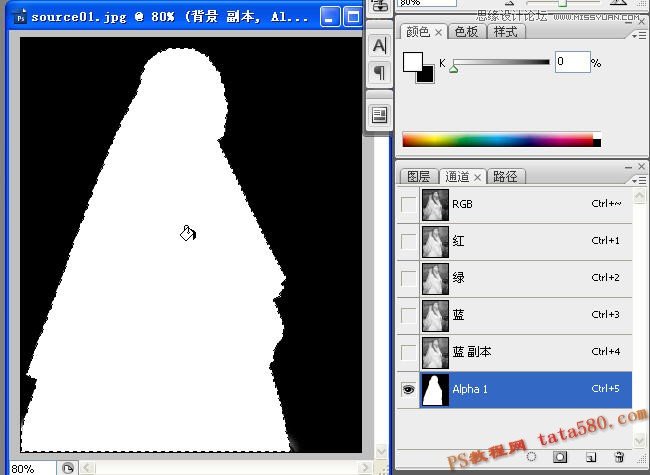
9、重新进入快速蒙版编辑模式,利用画笔将白纱部分涂抹上色,为了清楚的参照,可以将蓝色通道前的眼睛先点上,如下图所示:
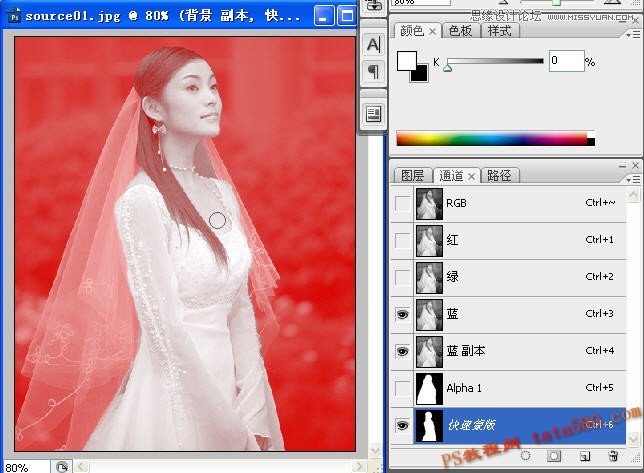
10、退出快速蒙版编辑模式,所下图所示,得到的选区是将除白纱外的人物部分选中:
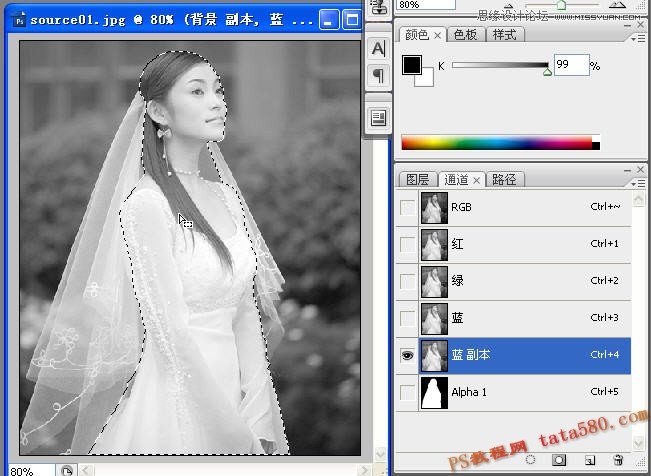
11、再新建一个alpha2通道,同样用白色填充:
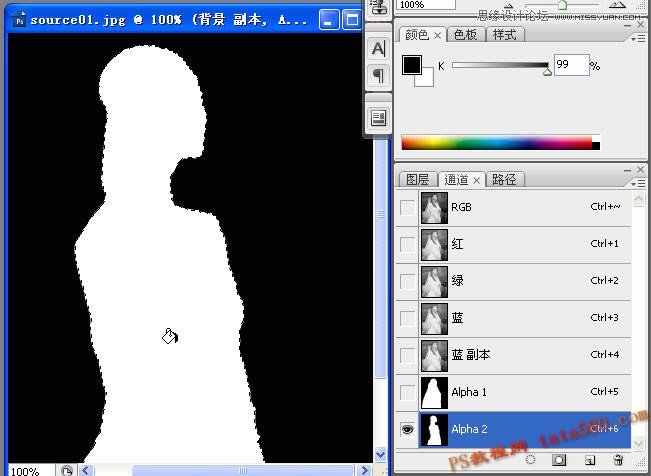
12、先选中“蓝 副本”通道,按住Ctrl键同时单击alpha2通道缩略图位置可将alpha2选区载入,选择菜单“编辑->填充”,用白色进行填充,如下图所示:
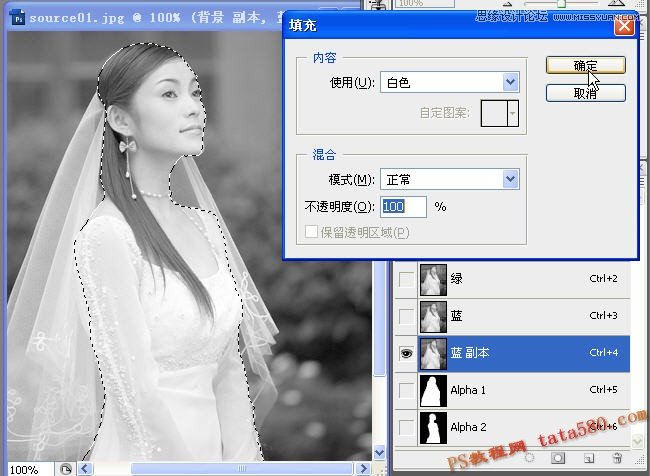
13、同上一步方法,将Alpha1通道载入,并点右键进行反选,然后用黑色进行填充,如下图所示:
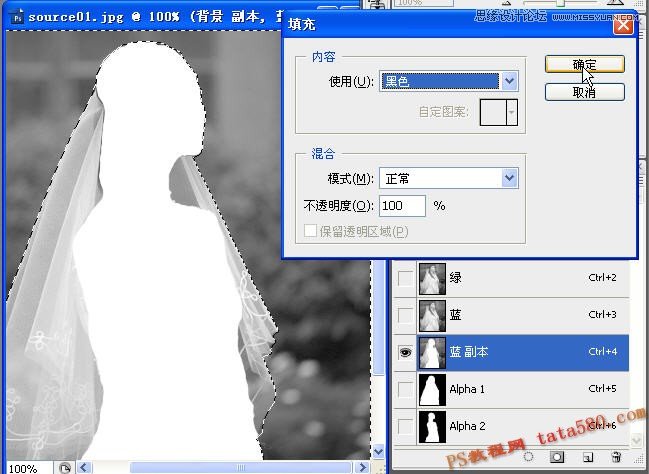
14、最终“蓝 副本”效果如下,即人物部分填充为白色,白色部分保留,外围填充黑色,如下图所示:
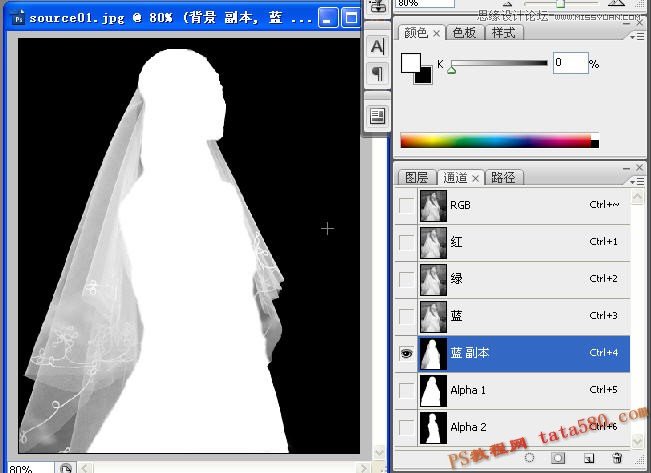
15、选择菜单“选择->载入选区”,如下图所示:
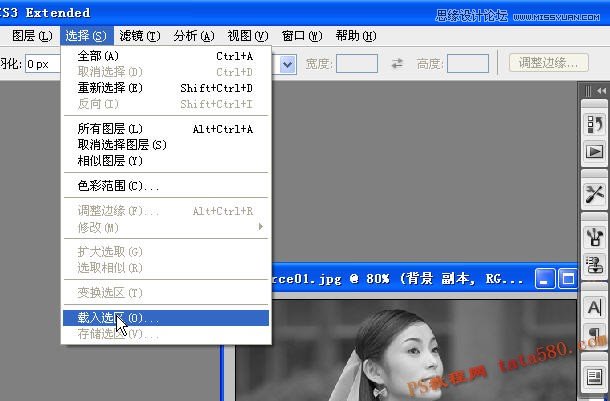
16、将通道选为“蓝 副本”,如下图所示:
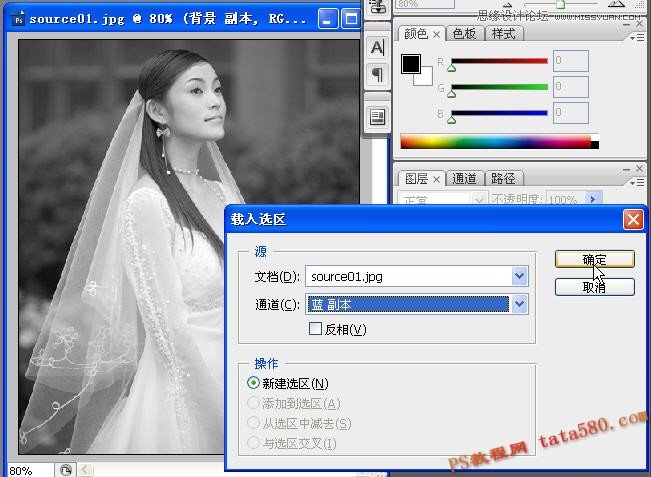
(责任编辑:xiaochuan)
*PSjia.COM 倾力出品,转载请注明来自PS家园网(www.psjia.com)
上一篇:PS使用抽出滤镜抠出多刺的毛虫
下一篇:PS给头发蓬松的孩子抠图并合成



